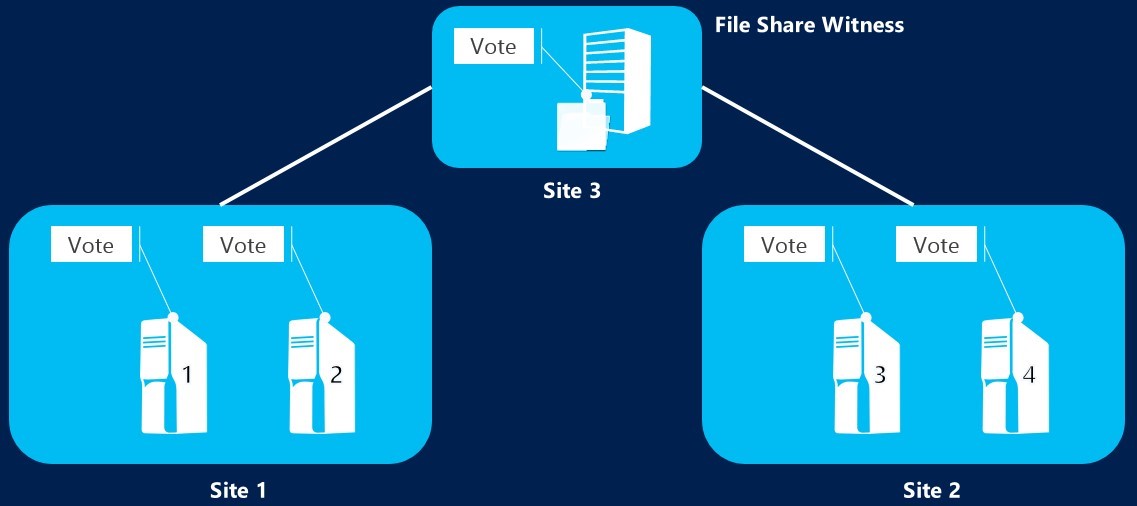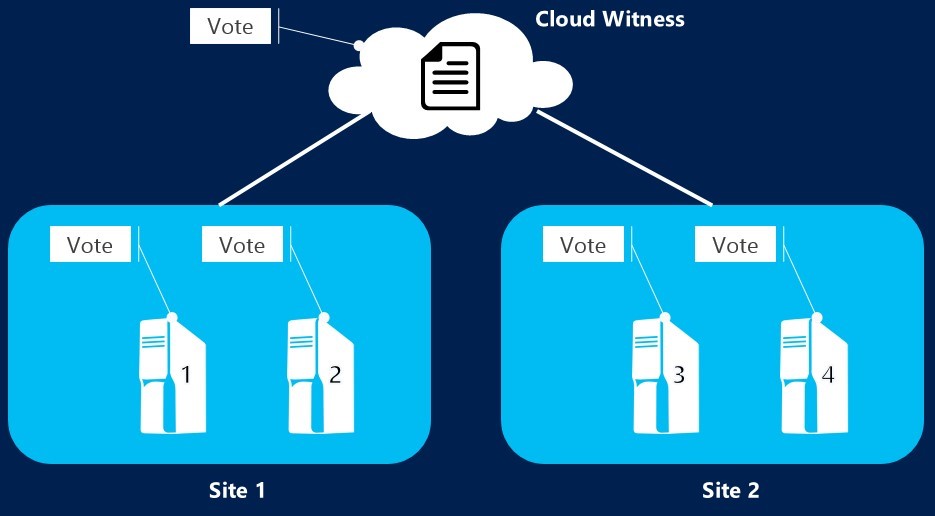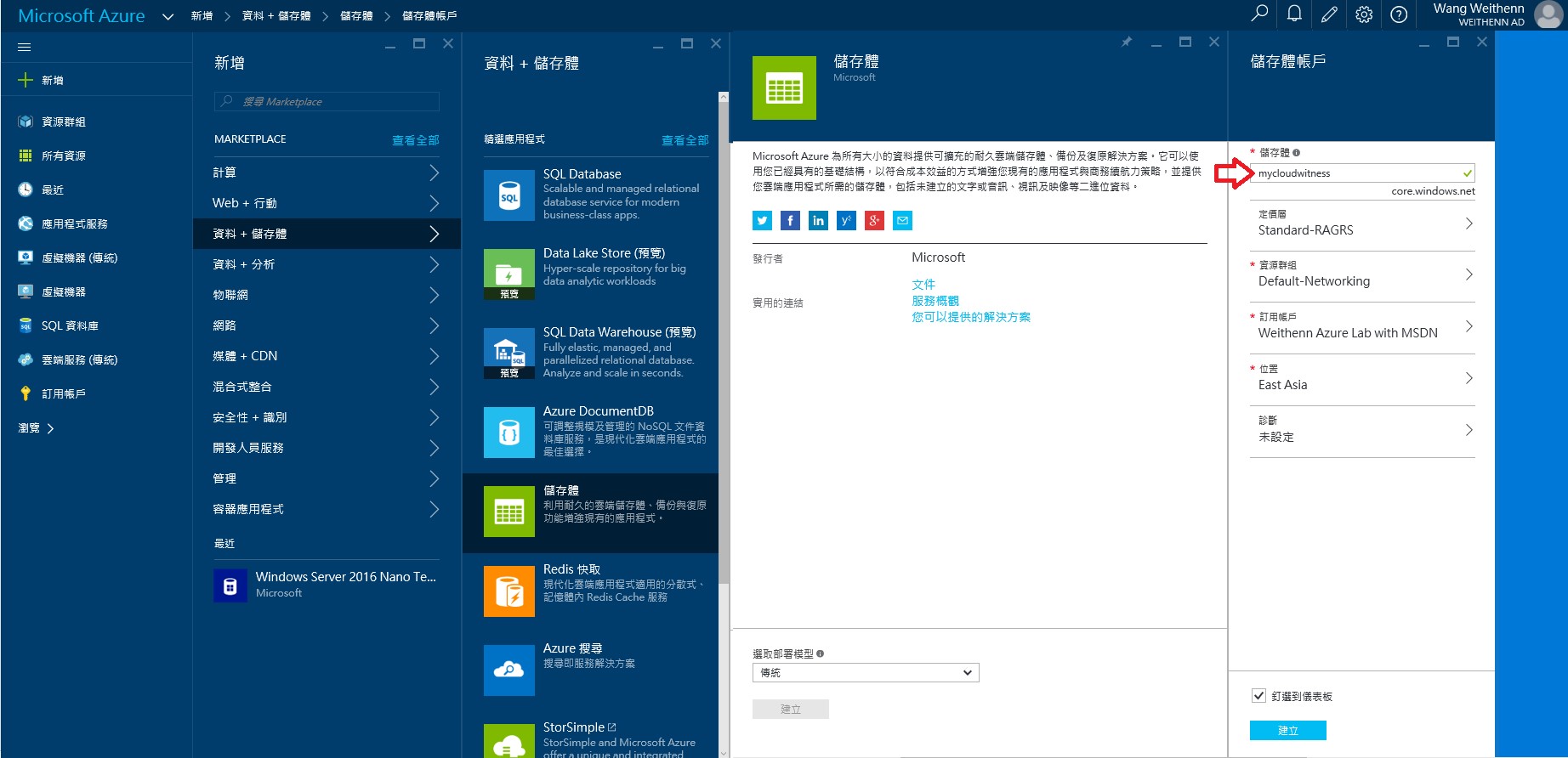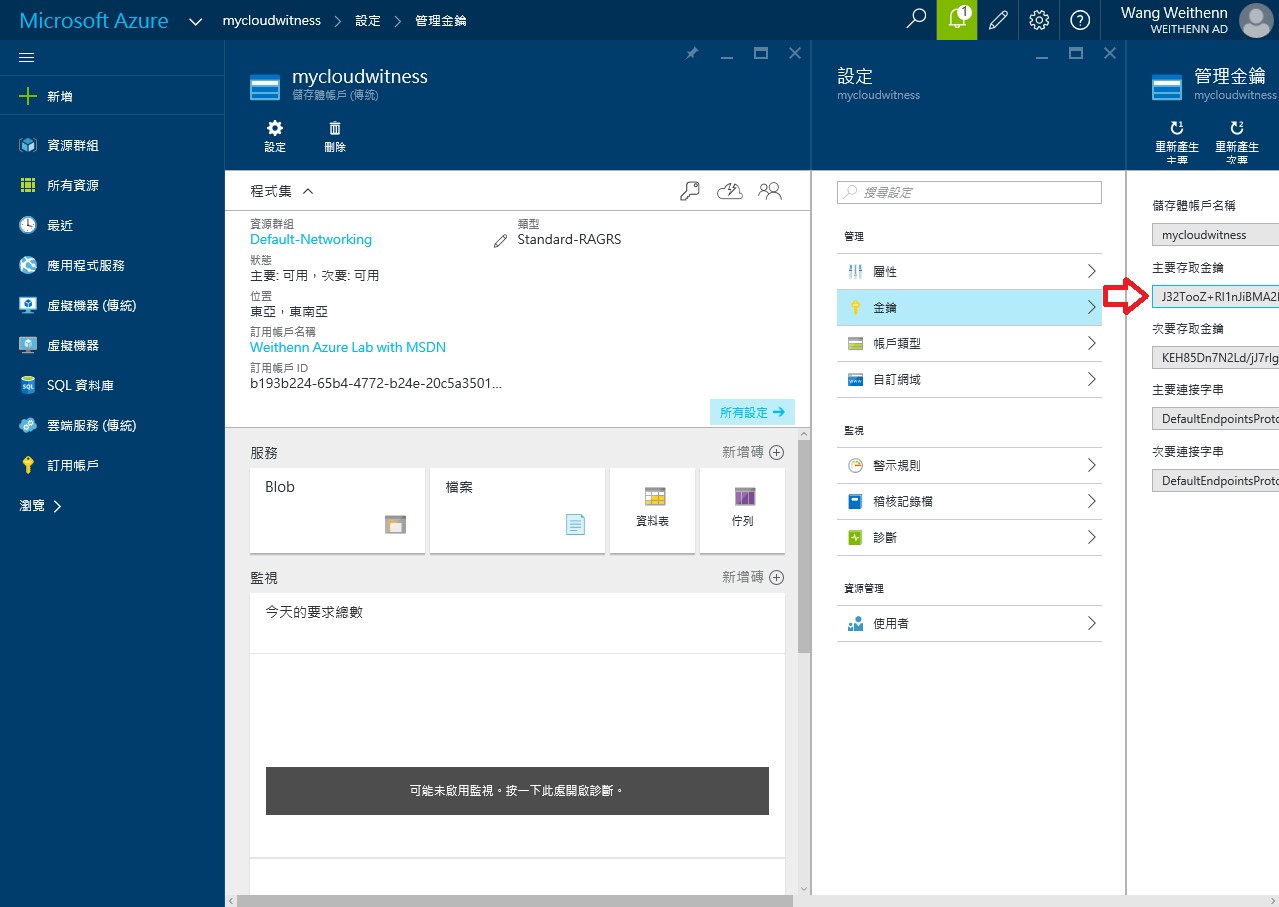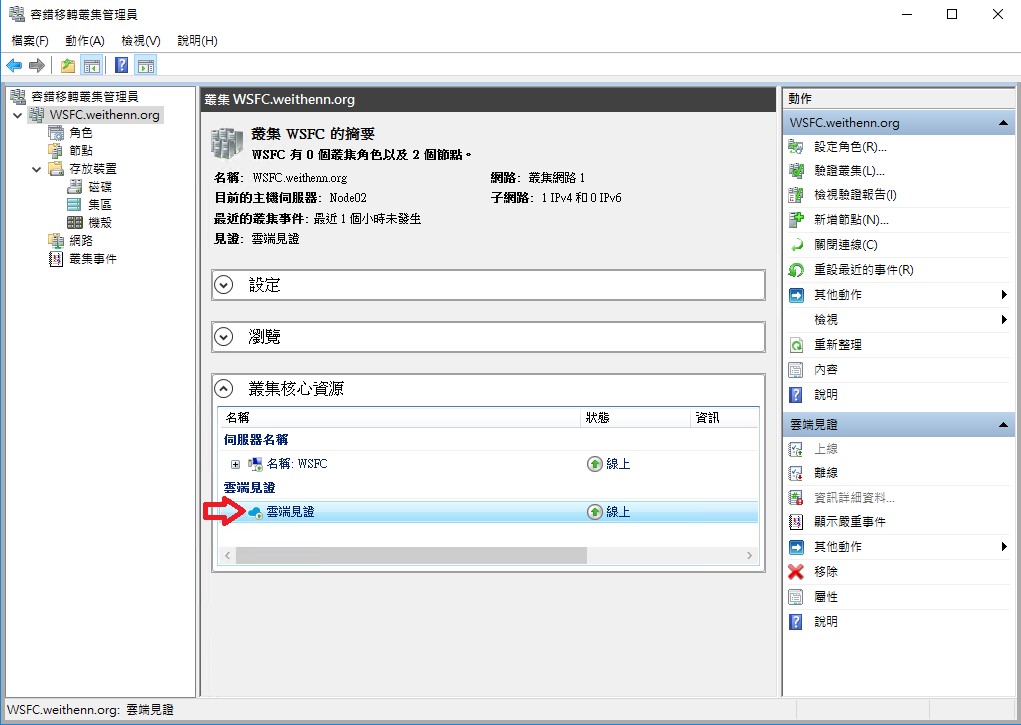[Compute] Windows Server 2016 攻略 (三) - 整合雲端元素的容錯移轉叢集
Windows Server 2016 攻略系列文章分 Compute / Storage / Network 三大主題,其中 Compute 主題將由以下三篇文章涵蓋介紹:
- 新世代虛擬化平台 Hyper-V
- 為雲端而生的極簡平台 Nano Server
- 整合雲端元素的容錯移轉叢集 (即本文)
在微軟新世代 Windows Server 2016 雲端作業系統當中,新增多項容錯移轉叢集特色功能,例如,雲端見證(Cloud Witness)、VM Resiliency、Workgroup and Multi-Domain Clusters 等。本文將說明及實作「 雲端見證(Cloud Witness) 」的部分。本文大綱如下:
簡介雲端見證(Cloud Witness)
在舊版的 Windows Server 容錯移轉叢集架構中,仲裁的機制僅支援採用「 磁碟(Disk) 」或「 檔案分享(File Share) 」等兩種資源。
圖 1、舊版容錯移轉叢集架構僅支援磁碟及檔案分享為仲裁資源
(圖片來源: MSDN Blogs - Introducing Cloud Witness in Windows Server 2016 - Clustering and High-Availability)
現在,在微軟新世代 Windows Server 2016 雲端作業系統當中的「 雲端見證(Cloud Witness) 」機制,可以將 Microsoft Azure 公有雲當中的 Blob Storage 當成「仲裁」資源。當套用雲端見證機制之後,跟以往的仲裁機制一樣具備 1 票見證票數並參加叢集資源的仲裁計算,優點如下:
透過 Microsoft Azure 擔任仲裁資源,可以為企業及組織省去建立第三座資料中心。
Microsoft Azure 公有雲將會採用 Blob Storage 來存放仲裁資訊,而非使用 VM 虛擬主機。
同一個 Microsoft Azure 儲存體帳戶可以支援「 多個 」容錯移轉叢集。
Blob Storage 檔案內容只有當叢集節點狀態產生變化時,才會更新檔案內容。因此,使用 Microsoft Azure 儲存體帳戶存放仲裁資訊所花費的成本將非常低。
圖 2、新版 Windows Server 2016 支援新式雲端見證仲裁機制
(圖片來源: MSDN Blogs - Introducing Cloud Witness in Windows Server 2016 - Clustering and High-Availability)
雖然,從 Windows Server 2012 R2 版本開始,容錯移轉叢集便支援「 動態仲裁(Dynamic Quorum) 」機制,能夠自動管理容錯移轉叢集當中叢集節點的見證票數,但是仍強烈建議管理人員組態配置見證機制,以便容錯移轉叢集能夠因應更大的災難故障事件。
因此,當容錯移轉叢集當中的叢集節點都能存取網際網路時,我們建議管理人員採用「 雲端見證 」機制。倘若,容錯移轉叢集當中的叢集節點無法存取網際網路時,我們則建議你繼續採用原有的「 磁碟或檔案分享 」擔任叢集仲裁資源。
建立雲端見證機制
建立雲端見證機制,首先必須要建立「Microsoft Azure 儲存體帳戶」,請登入 Microsoft Azure Portal 後,依序點選「新增 > 資料 + 儲存體 > 儲存體 > 建立」,然後在儲存體欄位中填入 Microsoft Azure 儲存體帳戶名稱,填入此次實作環境名稱為「mycloudwitness」後,按下建立鈕即可。
圖 3、建立 Microsoft Azure 儲存體帳戶
當你順利建立 Microsoft Azure 儲存體帳戶之後,系統便會自動產生二把金鑰分別是「 主要及次要 」存取金鑰。因為我們是首次設定雲端見證,所以稍後在設定雲端見證時將會採用「 主要存取金鑰 」。
圖 4、查詢 Microsoft Azure 儲存體帳戶存取金鑰資訊
接著,切換回內部的容錯移轉叢集環境中開啟容錯移轉叢集管理員,依序點選「叢集帳戶 > 其他動作 > 設定叢集仲裁設定 > 選取仲裁見證 > 設定雲端見證」,在設定雲端見證視窗中,請填入 Azure 儲存體帳戶名稱此實作環境為「mycloudwitness」,然後填入 Azure 儲存體帳戶的 主要存取金鑰 內容,而 Azure 服務端點則採用預設的 core.windows.net 即可。
圖 5、填入 Microsoft Azure 儲存體帳戶名稱及金鑰資訊
相關資訊填妥後,便能夠順利為容錯移轉叢集建立雲端見證機制。
圖 6、容錯移轉叢集雲端見證機制建立完成
當雲端見證機制建立完成後,在 Microsoft Azure 儲存體帳戶中,便會產生名稱為「msft-cloud-witness」的容器,並且在該容器內會產生 一筆 唯一識別碼 ID 記錄,以及該筆記錄的 Blob 檔案大小,當你在同一個 Microsoft Azure 儲存體帳戶為多個容錯移轉叢集建立雲端見證時,便會在 msft-cloud-witness 容器中看到 多筆 唯一識別碼 ID 記錄。
圖 7、雲端見證機制建立後,將產生 msft-cloud-witness 容器及 Blob 檔案
Comments
- Anonymous
January 12, 2016
Windows Server 2016 攻略系列文章分 Compute / Storage / Network 三大主題,其中 Compute 主題將由以下三篇文章涵蓋介紹:
新世代虛擬化平台 - Anonymous
February 15, 2016
Windows Server 2016 攻略系列文章分 Compute / Storage / Network 三大主題,其中 Compute 主題一月份已經由以下三篇文章涵蓋介紹:
新世代虛擬化平台 - Anonymous
February 15, 2016
Windows Server 2016 攻略系列文章分 Compute / Storage / Network 三大主題,其中 Compute 主題一月份已經由以下三篇文章涵蓋介紹:
新世代虛擬化平台 - Anonymous
February 18, 2016
Windows Server 2016 攻略系列文章分 Compute / Storage / Network 三大主題,其中 Compute 主題一月份已經由以下三篇文章涵蓋介紹:
新世代虛擬化平台 - Anonymous
February 22, 2016
Windows Server 2016 攻略系列文章分 Compute / Storage / Network 三大主題,其中 Compute 主題一月份已經由以下三篇文章涵蓋介紹:
新世代虛擬化平台 - Anonymous
February 22, 2016
微軟新世代 Windows Server 2016 雲端作業系統,在 2014 年 10 月 1 日時正式發佈第一版的「技術預覽(Technical Preview,TP1)」版本,接著在 2015 年 - Anonymous
February 23, 2016
Windows Server 2016 攻略系列文章分 Compute / Storage / Network 三大主題,其中 Compute 主題一月份已經由以下三篇文章涵蓋介紹:
新世代虛擬化平台 - Anonymous
March 06, 2016
Windows Server 2016 攻略系列文章分 Compute / Storage / Network 三大主題,其中 Compute 與 Storage 已由先前文章涵蓋介紹: - Anonymous
March 06, 2016
Windows Server 2016 攻略系列文章分 Compute / Storage / Network 三大主題,其中 Compute 與 Storage 已由先前文章涵蓋介紹: - Anonymous
March 17, 2016
Windows Server 2016 攻略系列文章分 Compute / Storage / Network 三大主題,其中 Compute 與 Storage 已由先前文章涵蓋介紹: